Telefondan dizüstü bilgisayara telefonla nasıl dosya aktarılır. Bluetooth kullanarak telefona nasıl dosya aktarılır
Bir dizüstü bilgisayarınız var ve bilmiyorsunuz bluetooth ile dosya aktarımı nasıl yapılır?? Bu makalede, Windows işletim sistemi ile bilgisayar veya dizüstü bilgisayardan telefona veya diğer cihazlara nasıl dosya aktarılacağı ve dizüstü bilgisayarda Bluetooth'un nasıl açılacağı anlatılacaktır.
fonksiyon dizüstü bilgisayarda bluetooth Dosyaları kablosuz olarak aktarmanızı sağlayan en kullanışlı özelliklerden biri. Elbette bilgisayardan ve hafıza kartından dosya aktarma yeteneği vardır, ancak tüm akıllı telefonlar hafıza kartlarını desteklemez. Ayrıca bir fotoğraf veya bir dosya aktarmamız gerekirse, fazla zaman kaybetmek ve hafıza kartlarını yeniden düzenlemek istememek ya da kabloyu aramak ve bağlamak istememek zordur, bunun için bir Bluetooth işlevi vardır.
Eğer tüm bilgisayarlar Bluetooth'u desteklemese de yeni dizüstü bilgisayar o zaman bluetooth zaten olması gerektiğini düşünüyorum ve başka bir dizüstü bilgisayar, telefon, android, tablet üzerinden dosya aktarımı yapabiliyor, bilgisayar bluetooth işlevini destekleyen tüm cihazlar için daha kısa.
Görelim dizüstü bilgisayarınızdan telefona nasıl dosya aktarılır. Bunu yapmak için, bilgisayarda bluetooth üzerinden aktarmak istediğimiz dosyayı seçtik ve fare ile işaret ettik. Sonra üzerine tıklayın sağ düğme fareyi seçin ve seçilen dosyaya başvuru seçeneklerini içeren menüyü arayın. Ekli bir ekran görüntüsü için aşağıya bakın.
Ardından, dosyayı dizüstü bilgisayardan bluetooth cihazına aktarmak istediğimiz cihazı seçin. Telefonunuzda veya başka bir cihazda, dosyayı aktarmak istediğimiz bilgisayar tarafından algılanması için Bluetooth'u etkinleştirmeyi unutmayın. Dosyayı almak için alıcı cihazda onaylayın.
Yapabilirsin bluetooth'un ayarlarını bir dizüstü bilgisayarda veya bilgisayarda görme işletim sistemi Windows ile birlikte, hangi cihazların zaten bağlı olduğunu görmek. Bunu yapmak için, ekli resimde gösterildiği gibi, ekranın altındaki gizli simgeleri açın ve bluetooth ayarları simgesini seçin.
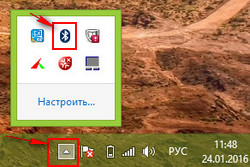
Açılan pencerede bluetooth'u etkinleştir veya devre dışı bırak. Bilgisayar ayrıca Bluetooth özellikli cihazları da arayacak ve daha önce bağlanan telefonların veya dosyayı aktarmak için hemen seçebileceğiniz diğer cihazların bir listesini göreceksiniz. Eğer istersen dosyayı aktar bluetooth dizüstü telefona veya listede olmayan başka bir cihaz, daha sonra algılanan cihazlar listesinde onu seçmelisiniz.
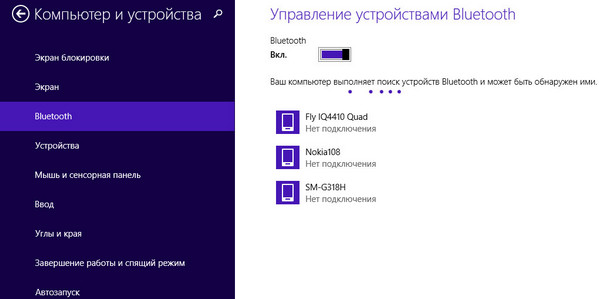
İstenilen cihaz eksikse, üzerinde bluetooth açmak mümkündür. Ayrıca bazen ilk dosya aktarımı için telefonda bluetooth görünürlüğünü açmak zorunda. Ardından, bu cihazı cihazlar listesinde göreceksiniz ve dizüstü bilgisayardan dosyaları aktarmak için telefondaki Bluetooth'u etkinleştirmeniz yeterli olacaktır.
- Umarım bu makale size yardımcı oldu dosyaları telefona aktarmak için Windows'da bir dizüstü bilgisayarda olduğu gibi veya başka bir cihaz.
- Makaleye geri bildirim, yorum, faydalı tavsiye veya ek bilgi bırakmanız durumunda mutlu olacağız.
- Paylaşmak için büyük bir istek yararlı tavsiyekarşılıklı yardım sağlamak. Belki de, birisinin problemini çözmeye yardımcı olacak tavsiyenizdir!
- Yardımseverliğiniz, yardımcı tavsiyeleriniz için teşekkür ederiz!
Bu kılavuz bir dizüstü (bilgisayar) telefonunuza (iphone) den Bluetooth üzerinden fotoğraf ve şarkı nasıl gönderileceği göstermek için tasarlanmıştır, ve tersi, bilmiyorum herkese bunu nasıl.
Her şeyden önce, Bluetooth cihazının üzerinde sahip olduğunuz bir dizüstü bilgisayara veya bilgisayara bağlı olduğundan emin olmanız gerekir. uSB aygıtı Bluetooth.
İşletim sistemi bir Bluetooth cihazı algıladığında, simgesi tepside görünecektir.
Masaüstünün sağ alt köşesindeki saate tıklayarak saatin yanında görülebilir.
Şimdi Bluetooth Bluetooth simgesini tıklayın ve gerekli seçeneği belirleyin:
- Dosya gönder - bilgisayarınızdan veya dizüstü bilgisayarınızdan bir fotoğraf veya şarkı gönderin.
- Dosya alın - telefondan bilgisayara fotoğraf veya şarkı gönderin.
Her iki durumda da, bilgisayarın veya dizüstü bilgisayarın etkileşime girmesine izin vermek istediğiniz Bluetooth cihazını seçmeniz gereken bir pencere açılır.
Bu sayede izin verilen cihazların listesine eklenecek. Eklemek için Cihaz Ekle düğmesini tıklayın.
 Güvenlik kodunu girdikten sonra, Windows, iphone'un bilgisayarla iletişim kurabilen güvenilir aygıtlar listesine başarıyla eklendiğini bilecektir.
Güvenlik kodunu girdikten sonra, Windows, iphone'un bilgisayarla iletişim kurabilen güvenilir aygıtlar listesine başarıyla eklendiğini bilecektir.
NOT: Aygıt güven prosedürünü yalnızca bir kez gerçekleştirmelisiniz.
Bluetooth ile telefonunuza resim veya müzik gönderin
Görüntüleri / müziği (veya başka bir dosyayı) bir bilgisayardan / dizüstü bilgisayardan aktarmanın en kolay yolu aşağıdaki gibidir.
Göndermek istediğiniz PCM dosyasını tıklayın ve "Bluetooth Aygıtı" na tıklayın.
Dosyayı göndermek istediğiniz cihazı seçmeniz istenecek ve daha sonra dosya aktarımının başlaması başlayacaktır.
Telefondan bilgisayara dosya (resim / müzik) indirmek için, bunu yapmak istediğinizi "Windows'a" söylemeniz gerekir.
Bunu nasıl yapmalı? Çok basit: tepsideki Bluetooth bağlantısı simgesine bağlı RMB'yi tıklayın ve "Dosya al" ı tıklayın.
Ardından telefon resmini veya şarkıları ve Windows'u gönderin, aktarımı başlatacak.
Dosya dizüstü bilgisayara / bilgisayara ulaştığında hemen kaydetmek istediğiniz yeri belirtmeniz gerekir. İyi şanslar.
Bilgileri uygun bir USB kablosu veya Bluetooth kablosuz kanalı kullanarak cep telefonunuza kopyalayabilirsiniz. İkinci yöntem, telefonun başka bir cihazla fiziksel bağlantısını gerektirmediğinden çok daha kullanışlıdır.
İhtiyacın olacak
Bluetooth adaptörü.
"Bir dosyayı telefonla telefon kullanarak nasıl aktarabilirim?" Başlıklı P & G makalelerini yayınlama sponsoru. Bluetooth ile dosya aktarma Telefonunuza nasıl resim gönderilir Telefonunuza nasıl oyun indirebilirsiniz?
talimat
Dosyaları bir bilgisayar veya dizüstü bilgisayardan telefonunuza aktarmak için Bluetooth adaptörünü kullanın. Yerleşik bir modül veya ayrı bir modül olabilir harici cihazUSB portuna bağlı. Bu Bluetooth adaptörü için sürücüleri yükleyin. Bu cihazın veya mobil bilgisayarın üreticilerinin sitelerinde uygun dosyaları arayın. Aygıt Yöneticisi'ni açın ve Bluetooth modülünün adını bulun. Farenin sağ tuşu ile tıklayın ve "Sürücüleri güncelle" menüsüne gidin. Yeni pencerede, manuel kurulum seçeneğini belirtin ve indirilen sürücü dosyalarını kaydettiğiniz klasörü seçin. Gerekli işlevleri Windows sistemine entegre etmek için bilgisayarı yeniden başlatın. Şimdi Bluetooth adaptörünü aç cep telefonu. Makinenin arama için açık olduğundan emin olun. İstediğiniz dosyayı bilgisayarınızın sabit sürücüsünde bulun. Farenin sağ tuşu ile tıklayın ve "Gönder" i seçin. Genişletilmiş menüde "Bluetooth Aygıtı" nı seçin. Kullanılabilir cihazları bulma penceresi görünene kadar bekleyin. Güncelle düğmesine tıklayın. Cep telefonunuzun listesinden sonra, sol fare tuşuyla ismine çift tıklayın. Cihazları senkronize etmek için gerekli şifreyi girin. Cep telefonu menüsündeki şifreyi tekrar girin. Dosya aktarımı tamamlanana kadar bekleyin. Başka bir cep telefonundan veri aktarmanız gerekiyorsa, gerekli dosyaların saklandığı klasörü açın. Bunlardan birini seçin ve olası seçeneklere gidin. "Gönder" i seçin ve "Bluetooth ile Gönder" seçeneğini seçin. İstediğiniz telefon için arama tamamlanana kadar bekleyin, onu seçin ve "Gönder" e tıklayın. İkinci telefona erişmek için şifreyi giriniz. Benzer şekilde, dosyaların geri kalanını aktarın. Ne kadar basit
Diğer İlgili Haberler:
Bazı durumlarda, ek cihazları kullanmadan bir cep telefonunu bir dizüstü bilgisayara bağlayabilirsiniz. Dizüstü bilgisayarın yerleşik bir BlueTooth adaptörü varsa, bu yapılabilir. "Bir dizüstü bilgisayara bir dizüstü bilgisayara nasıl bağlanır?"
Bluetooth, dosyaları bir cihazdan diğerine aktarmanın en kullanışlı yollarından biridir. Bilgisayarınızdan veya başka bir telefondan oyun yoluyla cep telefonunuza oyunlar aktarabilirsiniz. "Nasıl oyunlar bluetooth aracılığıyla indirmek için" konuyla ilgili P & G Makaleler gönderme Sponsoru
Cep telefonları çok sayıda fonksiyonla donatılmıştır. Onların yardımı ile fotoğrafları görüntüleyebilir, müzik dinleyebilir ve İnternet kaynaklarını ziyaret edebilirsiniz. Doğal olarak, bir cep telefonu kullanarak dosyalarla çalışmak için, bu cihaza indirilmesi gerekir. Bir USB kablosu adaptörüne ihtiyacınız olacak
Cep telefonları ve iletişimciler için geliştirilen birçok uygulama kavanoz biçimindedir. Bazen bunları telefonun belleğine kopyalamak yeterlidir, ancak çoğu zaman özel bir yazılım kullanmanız gerekir. İhtiyacınız olacak - PC Suite; - BlueTooth adaptörü. P & G yerleştirme makalelerinin sponsoru
BlueTooth teknolojisini kişisel bir bilgisayarda kullanmak için özel bir adaptöre ihtiyacınız vardır. Bazı mobil PC'lerde bu tür cihazları katıştırın. Genellikle bu teknoloji ile çalışan farelerin kullanımına izin verir. İhtiyacınız olacak - Sürücü Paketi Çözümü; -
Modern cep telefonları, sadece bir kabloyla değil, bir bilgisayara da bağlanabilir. BlueTooth adaptörünün varlığı, cihazları senkronize etmek için kablosuz veri bağlantısının kullanılmasına izin verir. Bir BlueToot adaptörüne ihtiyacınız olacak. P & G Makalelerinin yayınlanması Sponsoru "Dosya nasıl aktarılır?"
Bazı cep telefonları çeşitli video klipleri oynatma özelliğine sahiptir. Klibi telefonu kullanarak doğru şekilde başlatmak için uygun formatı seçmeniz ve dosyayı cihazın hafızasına kopyalamanız gerekir. Bir kart okuyucuya ihtiyacınız olacak; - Bluetooth modülü. P & G yerleştirme makalelerinin sponsoru
Verileri aktarmanın birkaç temel yöntemi vardır. ev bilgisayarı bir cep telefonunda. Bazı teknik ekipmanların varlığını gerektirirler. Telefonunuz, bir Bluetooth adaptörü veya CardReader için bir USB kablosuna ihtiyacınız olacak. "Bilgisayardan Bilginin Kesilmesi" konulu P & G Makalelerinin yayınlanması Sponsoru
talimat
Birçok prosedürü gerçekleştirmek için, örneğin senkronizasyon telefon numaraları Belirli bir program gerekli. Cep telefonunuzla çalışmak için uygun PC Suite uygulamasını (PC Studio) indirin ve yükleyin.
"Bağlan" düğmesine tıklayın ve operatörün sunucusuyla bağlantıyı bekleyin. İnternet tarayıcısını başlatın ve İnternet erişimini kontrol edin. Bağlantıyı kesmek için PC Suite programını kapatın.
İle bir cep telefonu bağlamak için bilgisayar kural olarak özel kablolar kullanın. Neyse ki, bu bağlantı Wi-Fi ve Bluetooth gibi çeşitli kablosuz kanallarda gerçekleştirilebilir.
İhtiyacın olacak
- Bluetooth adaptörü.
talimat
Kişisel bilgisayarınız için Bluetooth adaptörünü seçin. Bilgi aktarımı hızıyla ilgileniyorsanız kablosuz kanal, maksimum değerini belirtin. Aksi halde, herhangi bir Bluetooth adaptörü pratiktir.
Adaptörü bilgisayarın USB arayüzüne bağlayın. Lütfen Güncelle yazılım Bu cihaz için, eğer bu prosedür otomatik olarak gerçekleştirilmemişse. Bazı dizüstü bilgisayarlarda yerleşik Bluetooth adaptörlerinin bulunduğunu belirtmek gerekir.
Modül işlemini aktifleştir kablosuz iletişim cep telefonunda. Genellikle bu seçenek "Bağlı Cihazlar" kategorisinde kullanılabilir.
Bilgisayara bağlı Bluetooth adaptörünü yönetmek için programı açın. Sinyal alımının yarıçapında bulunan mevcut cihazları aramayı etkinleştirin. Adaptörün adaptör sürücüleri ile herhangi bir yazılım yüklenmemişse, Windows araçlarını kullanın.
"Başlat" menüsünü açın ve "Aygıtlar ve Yazıcılar" a gidin. Cihaz Ekle düğmesini tıklayın. Üst araç çubuğunda bulunur. Bir süre sonra, telefonunuzun ismi çalışan menüde görüntülenecektir.
Görünen simgeye çift tıklayın ve "Senkronize Et" i seçin. Telefona bağlanmak için gereken şifreyi girin. Herhangi bir harf ve sayı kombinasyonu belirleyebilirsiniz. Mobil cihazın klavyesini kullanarak şifreyi tekrar girin.
Artık bazı dosyaları bilgisayarınızdan cep telefonunuza kolayca aktarabilirsiniz. Bu işlev mevcut değilse, özel uygulamaları kullanın.
PC Suite'i indirin ve yükleyin. İstenen şirketin telefonu ile çalışmak için uygun olan uygulamanın sürümünü seçin. Belirtilen programı kullanarak cihazları senkronize edin.
İlgili Videolar
Cep telefonunuzun hafızası varsa telefon Sona erme özelliği var, o zaman sizin için sorun # 1 giderek artan bir şekilde mobil bir bağlantıdır telefon bilgisayara veya defter. Fotoğraf makinenizde çekilen birçok fotoğraf telefonBluetooth tarafından alınan pek çok ses dosyası, boş alanınızın miktarını önemli ölçüde azaltır. telefon. Bu sorun gereksiz dosyaları dizüstü bilgisayara kopyalayarak çözülebilir. Bunun nasıl yapılacağı hakkında daha fazla bilgi için okumaya devam edin.

İhtiyacın olacak
- Veri kablosu (USB), dizüstü bilgisayarın sabit diskinde boş alan.
talimat
Veri kablosu bir USB veri arayüzü kullanır. USB (Evrensel Seri Veri Yolu) - evrensel seri veri yolu. Herhangi bir bilgiyi iletmeye veya almaya hizmet eder. Kural olarak, böyle bir tel telefon ile gider. Ayrıca bu pakette sürücülere sahip bir disk olmalı, ancak mutlaka değil (modele bağlı olarak) telefon).
Bağlandığınızda telefon için defterişletim sistemi yeni ekipmanın kurulumu için bir talep yayınlıyor. Kurulum sırasında sadece flaş sürücünüz tespit edilemez telefonama aynı zamanda modem ağa bağlanmaya hizmet eden internet . Paketiniz bir sürücü diski içermiyorsa, geliştiricinin sitesine gidin. Herhangi bir sorun yaşarsanız, iletişim kurabilirsiniz forum senin telefon veya teknik destekte.
Telefondan dizüstü bilgisayara bağlantıyı keserken kullandığınızdan emin olun. güvenli ekstraksiyon cihazı. Sistem saatinin yanındaki tepside bulunan aygıt simgesini tıklatarak bu işlevi kullanabilirsiniz.
İlgili Videolar
İlgili Videolar
kaynaklar:
- İnternetten bir dizüstü bilgisayara nasıl bağlanır
İpucu 5: Bluetooth ile dizüstü bilgisayarınıza internete nasıl bağlanır
Bugün, sık sık yerleşik bir dizüstü bilgisayar gibi bir fenomen var bluetooth adaptörü ya da Wi-Fi. Aktivasyonu, kural olarak, cihazın kendi paneline özel bir anahtarın dahil edilmesidir. Bu cihazları dahil etmek kolaydır ve bunları internete bağlamak o kadar kolay değildir.

İhtiyacın olacak
- Yazılım:
- - Lansman Yöneticisi;
- - Bluetooth adaptör sürücüsü;
- - IVT Bluesoleil.
talimat
Öncelikle, Launch Manager programını indirip yüklemeniz gerekir. Çalıştırmak için, Setup.exe dosyasını çalıştırmalısınız. Yükleme sırasında, programı yüklemek için klasörü belirtmeniz ve sonra sistemi yeniden başlatmanız gerekir.
Yeniden başlatmanın ardından, dizüstü bilgisayardaki özel bir kolu kullanarak Bluetooth'u açmanız gerekir. Daha sonra, kural olarak, taşınabilir bir bilgisayarla birlikte gelen sürücüleri kurmalısınız. Böyle bir disk yoksa Bluetooth adaptör markasının adını bulmak ve isme göre bulmak yeterlidir. son sürüm resmi sitede sürücü.
Ardından, Bluetooth adaptörü ile çalışacak bir program yüklemeniz gerekir. Yükledikten sonra yapılandırmanız gerekir. Programı başlatırken, tüm noktalardaki kutuları işaretleyin. hemen hemen tüm adaptör modellerinde standart bir fonksiyon kümesi bulunur. Bir sonraki pencerede, ayarlar sihirbazını kullanmanız istenecek, servislerini reddetmek en iyisidir.
Artık Bluetooth modemi yapılandırmanız gerekiyor. Bilgisayarım simgesine sağ tıklayın ve Özellikler'i seçin. Donanım sekmesinde, Aygıt Yöneticisi düğmesine tıklayın.
Bluetooth cihazınızı bulun ve ilgili öğeleri içerik menüsü. Başlatma dizesini kaydetmek için "Gelişmiş iletişim ayarları" sekmesine gidin (mobil operatörünüzün web sitesinde bulunabilir). Yanlış hat suyunun, operatörden bağlantıyı bloke etmesiyle sonuçlanması dikkat çekicidir.
Kısayolu masaüstünde olması gereken Bluetooth ortamını başlatın. Açılan pencerede tüm cihazlar görüntülenecektir. işaret bağdaştırıcı aralığındadır. İnternet'e erişeceğiniz telefon ile bağlantı kurun ve kimlik doğrulama prosedürünü uygulayın (enter telefonunuzda ve bir dizüstü bilgisayarda karmaşık olmayan kod "1111" veya "1234").
Başlatılabilen hizmetler arasında Çevirmeli Ağ'ı kullanın. Başladıktan sonra, mobil operatörünüzle kontrol edebileceğiniz giriş formu ve şifre formu ekranda görünecektir. Ardından, "Özellikler" düğmesine tıklayın, Bluetooth modem cihazını seçin ve bağlantı numarasını belirtin (* 99 #).
"Ayarlar" sekmesine gidin ve "Bağlantı ilerlemesini göster" seçeneğini işaretleyin, diğer tüm onay kutuları gerekli temiz . "Tamam" butonuna bastıktan sonra internet bağlantısı başlayacaktır. Herhangi bir nedenle bağlantı kurulamıyorsa, cep telefonu operatörünüzle görüşün ve nedenini öğrenin.
Birkaç yıl önce, internete erişmek için belirli teknik şartlara sahip olmak gerekiyordu. Bu nedenle, herkes bu lüksü karşılayamaz. Özellikle sorunlu şehirden uzak bölgelere erişmek oldu. Bugün, ağdan yararlanmak için satın almak yeterli modemyapılandırın ve ağ kapsama alanında çevrimiçi olarak gidebilirsiniz.

talimat
Al modem, talimatları okuyun. Içinde kurulum için erişilebilir bir dil reçete eylemleri olmalıdır. Uyumlu işletim sistemlerine dikkat edilmesi önemlidir ve mağazada yapılması gerekir. Prensip olarak, eğer dizüstü Windows XP'yi yüklediyseniz, emin olabilirsiniz modem sorunsuz çalışır. Başka kullanırken işletim sistemleri - Windows 95, 98, 7, Linux - daha sonra uyum sorunu konusunda önceden danışmak gerekiyor.
Çalıştır. yükleme diski. Herhangi bir bilgisayar donanımı ile birlikte bir yükleme programı var. Bunu kullanarak, yüklemeniz gerekir modem. Bunu yapmak için, diski aynanın yüzü aşağı bakacak şekilde takın ve sonra kapatın. Birkaç saniye sonra, kurulumun başlangıcını simgeleyen monitörde özel bir pencere görünecektir. Buna paralel olarak, "yeni ekipman bulduğu" bir araç ipucu görünür. Bu, diskin algılandığı anlamına gelir. Bu birkaç dakika içinde olmazsa, kurulumu kendiniz yapın. Bunu yapmak için, şunu seçin: Başlat (monitörün altındaki soldaki simge); Bilgisayarım (veya basitçe "bilgisayar.") Çıkarılabilir medyaya sahip aygıtlar arasında bir disk simgesi görünmelidir. Sol fare düğmesine çift tıklayarak açın veya sağdaki bir kez sağ tıklayın ve açılan menüden "aç" ı seçin. Disk burada görünmüyorsa, onu kaldırın ve yeniden başlatmayı deneyin. Bu süre hiçbir şey olmamışsa, ya sürücü çalışmıyor ya da çıkarılabilir medya hasarlı.

















